詳細
アプリインテル® Unison™デバイスとペアリングし、デバイスで多数の機能を使用するための許可要求を取得するのに問題があります。
解決方法
Android* または iOS* の両方で インテル® Unison™ PC アプリをペアリングする際の問題を解決するには、以下の方法を使用します。
ダウンロードiOS* または Android* アプリストアからアプリの最新バージョンインテル® Unison™し、デバイスにインストールします。
PC とのペアリング
- PC アプリを開きますインテル® Unison™。
- [同意して続行] をクリックします。

- [許可] をクリックします 。
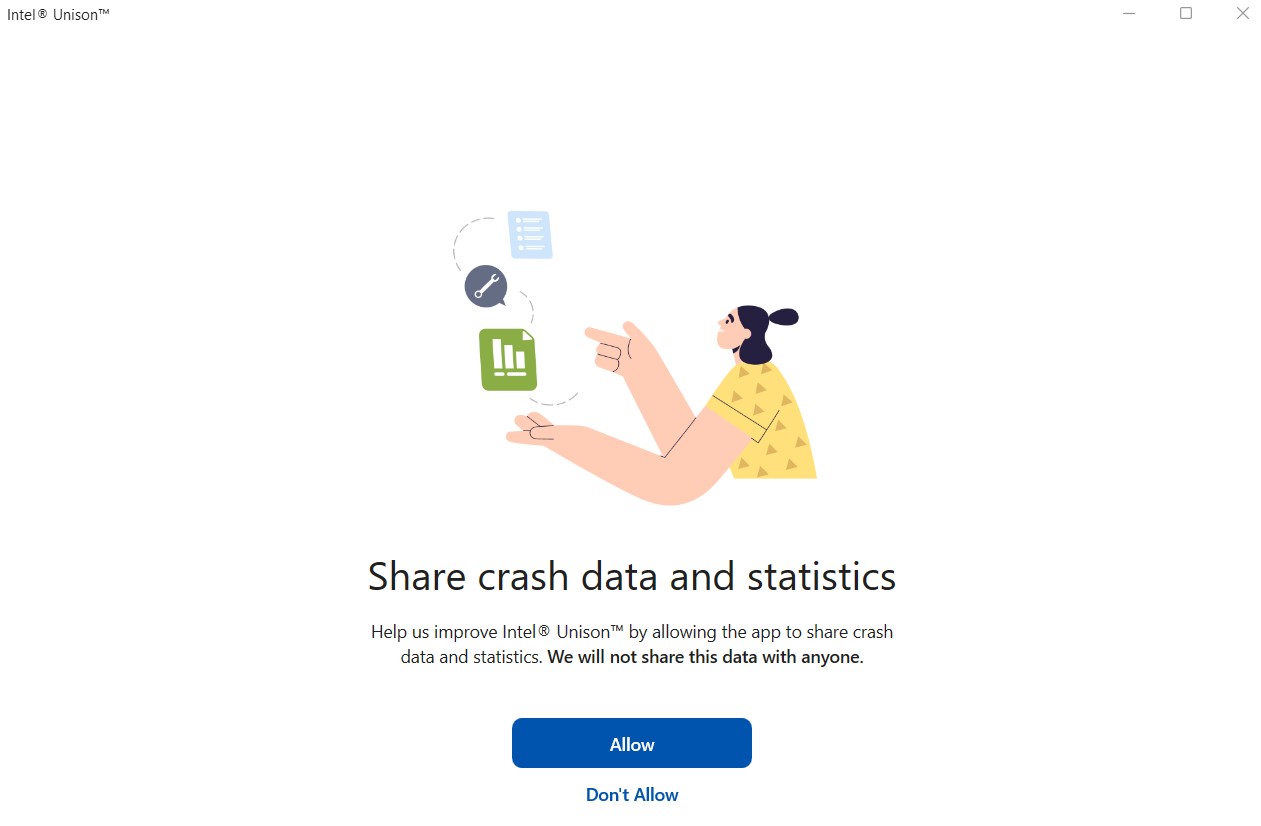
- [スマートフォンを追加] または [タブレットを追加] をクリックします。


QR コードをスキャンする
- PC とスマートフォンまたはタブレットをインターネットに接続し、両方のデバイスから Bluetooth を有効にします。
- 最新バージョンインテル® Unison™携帯電話またはタブレットでアプリを開きます。
- QRコードをスキャンするか、[PCで代わりにテキストコードを使用する]をクリックしてから、携帯電話またはタブレットからスキャンまたはキーインします。
- PC が QR コードまたはテキストコードを表示できない場合は、[戻る] または [問題を報告] をクリックします。
- [同意して続行]をクリックして、デバイスの機能を使用して許可要求を許可します。

または、代わりにテキストコードを使用するには:
- PCに表示されるテキストフィールドにコードを入力します。
- コードが 8 文字 / 数字で完全に入力されていない場合、ボタン は無効になります。
- PC への接続を開始するには、[接続] をクリックします。

Android* ペアリング
インターネットに接続し、Android* デバイスから Bluetooth を有効にします。
[行こう] をクリックします。
クリック QRコードをスキャン or Use 代わりに、電話でテキストコードを使用します。



[確認] をクリックします。

ペアリングが成功したら、[開始する]をクリックします。


iOS* ペアリング
インターネットに接続し、iOSデバイスからブルートゥースを有効にします。
[行こう] をクリックします。
クリック QRコードをスキャン or Use 代わりに、電話でテキストコードを使用します。



[確認 ] をクリックします。

ブルートゥース経由で電話に接続する。

[電話ではペアリング] をクリックし、PC では [はい] をクリックして PIN を照合します。

ペアリングが成功したら、[開始する]をクリックします。

タブレットのペアリング
[タブレットを追加] をクリックします。
QRコードをスキャンするか、[PCで代わりにテキストコードを使用する]をクリックしてから、タブレットからスキャンまたはキーインします。

ペアリングが成功したら 、[確認 ]をクリックして 開始 します。

PC アプリにデバイスを追加または削除するには インテル® Unison™
[ハブ] または [設定] > [一般] をクリックします。
pホーンまたはタブレットを追加します。


[デバイスの管理] または [設定] > [全般] を選択します。
[ 携帯電話] または [タブレット] を選択します。
[削除] をクリックします 。


追加情報
現在のバージョンでは、同じ Windows* PC と 1 台の電話と 1 台のタブレットのペアリングのみをサポートしていました。